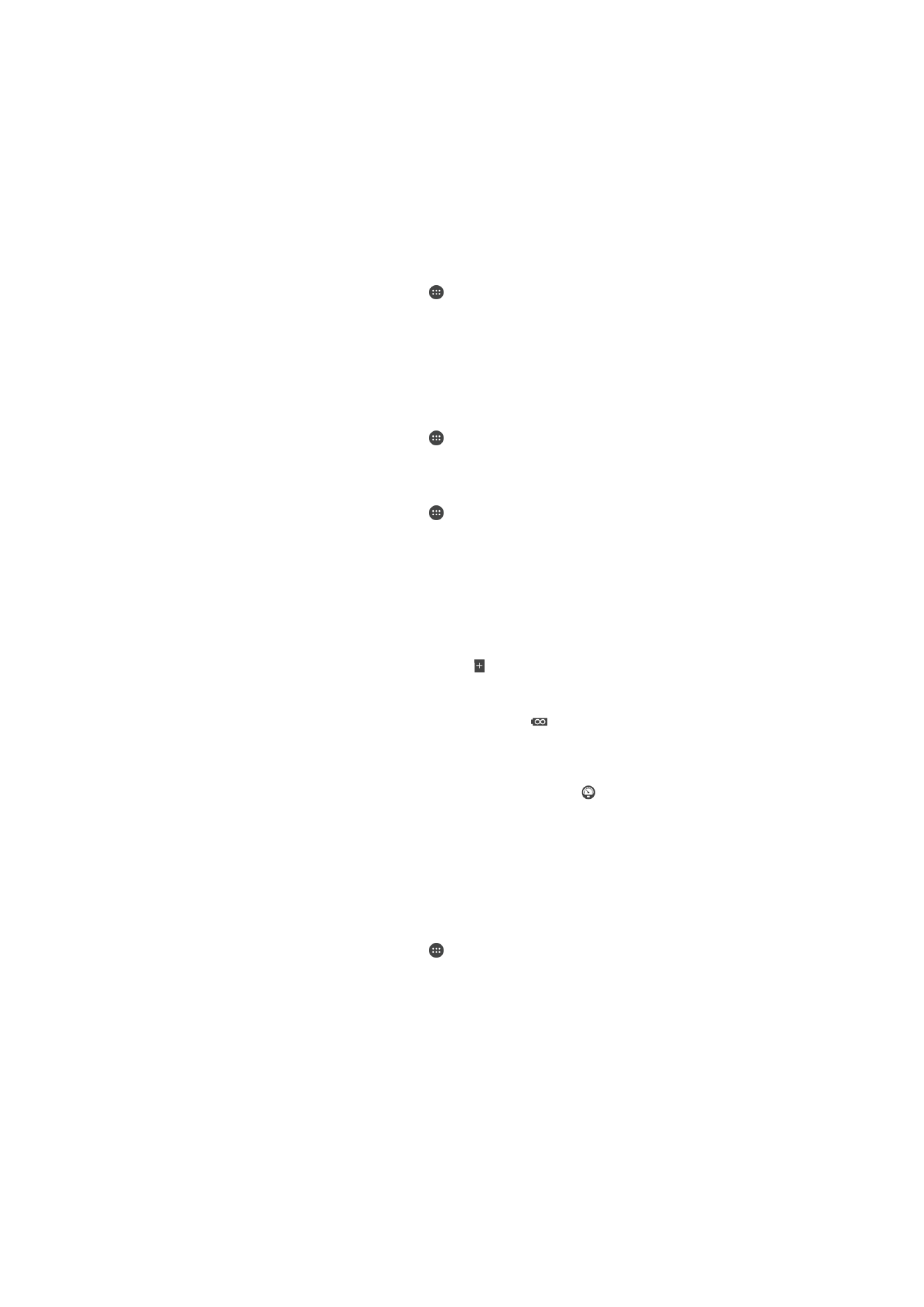
Gestion de la batterie et de l'alimentation
Votre appareil dispose d'une batterie incorporée. Vous pouvez suivre la consommation
de votre batterie et voir quelles sont les applications qui utilisent le plus d’énergie. Vous
pouvez supprimer ou limiter des applications et activer un certain nombre de modes
d'économie d'énergie pour tirer le meilleur parti possible de votre batterie. Vous pouvez
également afficher une estimation de l'autonomie de batterie restante et régler vos
réglages de batterie pour améliorer les performances et prolonger l'autonomie de votre
batterie.
Pour gérer votre consommation d'énergie de la batterie
1
Dans votre Écran d’accueil, tapez sur .
2
Tapez sur
Réglages > Gestion de l'alimentation > Conso d'énergie des applis.
Une vue d'ensemble apparaît affichant les applications qui ont un taux de trafic de
données élevé ou que vous n'avez pas utilisé depuis longtemps.
3
Vérifiez les informations, puis agissez au besoin, par exemple pour désinstaller une
application ou limiter son utilisation.
Pour voir quelles applications consomment le plus de la batterie
1
Dans votre Écran d’accueil, tapez sur .
2
Tapez sur
Réglages > Gestion de l'alimentation > Utilisation de la batterie.
Pour voir la durée estimée de la batterie
1
Dans votre Écran d’accueil, tapez sur .
2
Tapez sur
Réglages > Gestion de l'alimentation.
Modes d’économie d’énergie
Il existe plusieurs modes d'économie d'énergie disponibles pour prolonger la durée de
vie de votre batterie :
Mode STAMINA
Désactive Wi-Fi® et les données mobiles lorsque l'écran est inactif, et limite les
performances de l'appareil. apparaît dans la barre d'état lorsque ce mode
prend effet.
Mode Ultra STAMINA
Limite la fonctionnalité de votre appareil aux tâches de base telles que la
réalisation d'appels et l'envoi de SMS.
apparaît dans la barre d'état une fois
que ce mode est activé.
Mode Batterie faible
Modifie le comportement de votre appareil pour, par exemple, régler la luminosité
de l'écran et ses paramètres de mise en veille lorsque le niveau de batterie
descend en dessous d'un certain pourcentage.
apparaît dans la barre d'état
quand ce mode est activé.
Géolocalisation Wi-Fi
Indique à votre appareil de n’activer Wi-Fi® que lorsqu’il est à portée d’un réseau
Wi-Fi® enregistré.
Données arr-plan file att. Optimise le trafic de données sortantes lorsque l'écran est inactif en envoyant les
données à des intervalles prédéfinis.
Activer un mode d'économie d'énergie
1
Dans votre Écran d’accueil, tapez sur .
2
Tapez sur
Réglages > Gestion de l'alimentation .
3
Pour activer votre mode préféré, faites glisser le curseur vers la droite ou cochez la
case correspondante, puis confirmez si nécessaire.
4
Si aucun curseur ou case à cocher n'est disponible, tapez sur le nom du mode
que vous souhaitez activer, puis confirmez si nécessaire.
Présentation des fonctions du mode STAMINA
Le mode STAMINA dispose de plusieurs fonctionnalités vous permettant d'optimiser les
performances de votre batterie :
124
Il existe une version Internet de cette publication. © Imprimez-la uniquement pour usage privé.
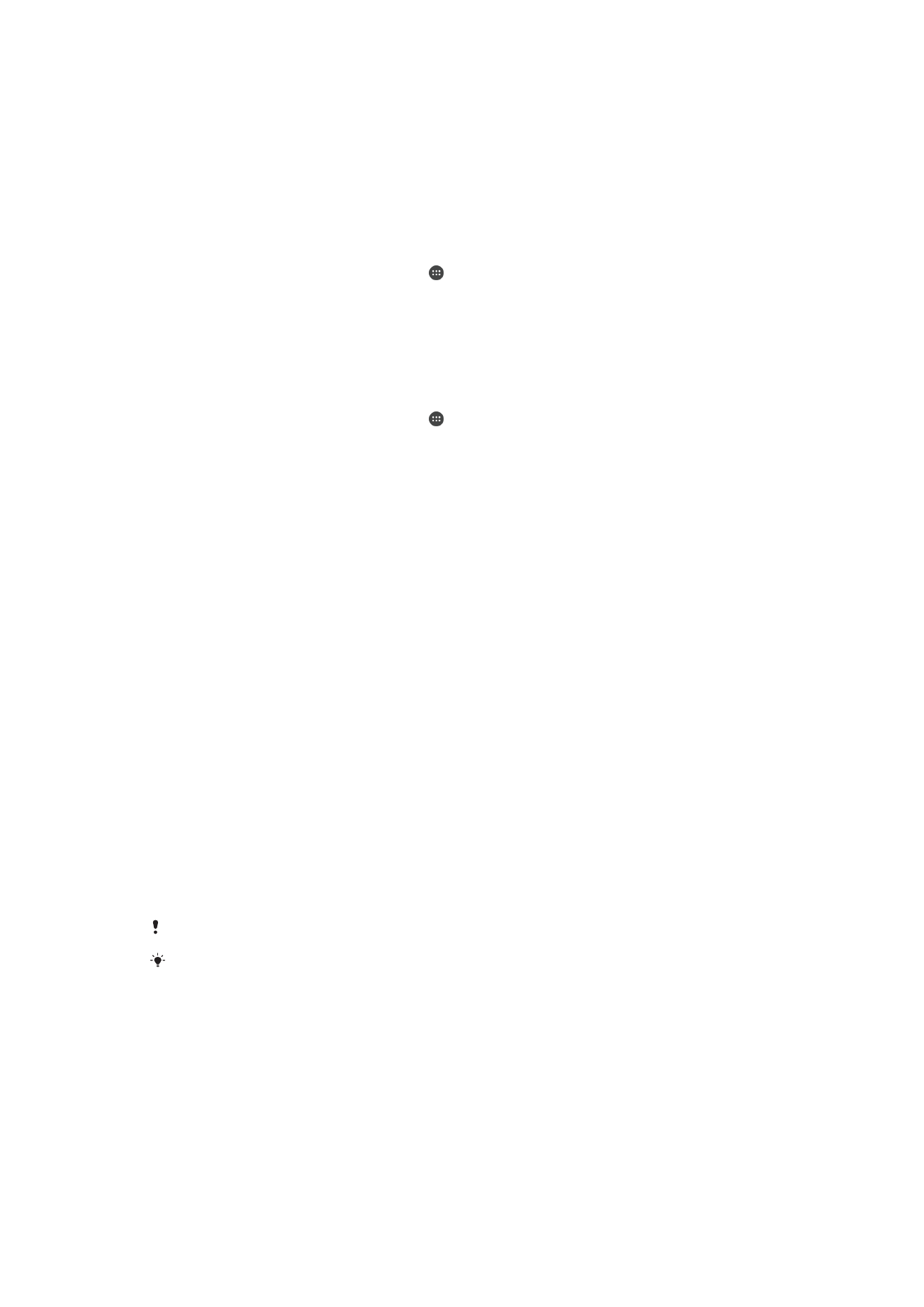
Veille prolongée
Il empêche les applications d'utiliser le trafic de données en désactivant Wi-Fi® et les
données mobiles lorsque l'écran est inactif. Vous pouvez empêcher la désactivation de
certains services et applications lorsque cette fonctionnalité est activée.
Horloge STAMINA Il met en pause vos connexions au réseau dans les situations où vous appuyez
fréquemment sur la touche de mise sous tension pour regarder l'heure.
Utilisation
prolongée
Il limite les performances de l'appareil lorsque vous l'utilisez.
Pour activer les fonctionnalités du mode STAMINA
1
Dans votre Écran d’accueil, tapez sur .
2
Recherchez et tapez sur
Réglages > Gestion de l'alimentation , puis tapez sur
Mode STAMINA.
3
Activez le mode STAMINA s'il est désactivé.
4
Cochez les cases en face des fonctionnalités que vous voulez activer, puis tapez
sur
Activer, si cela vous est demandé.
Pour sélectionner les applications à exécuter en mode STAMINA
1
Dans votre Écran d’accueil, tapez sur .
2
Recherchez et tapez sur
Réglages > Gestion de l'alimentation , puis tapez sur
Mode STAMINA.
3
Activez le mode STAMINA s'il est désactivé.
4
Vérifiez que la case
Veille prolongée est cochée, puis tapez sur Applis actives
pendant la veille > Ajouter des applications.
5
Faites défilez vers la gauche ou la droite pour afficher toutes les applications et les
services, puis cochez les cases pertinentes pour les applications que vous
souhaitez exécuter.
6
Lorsque vous avez terminé, tapez sur
OK.